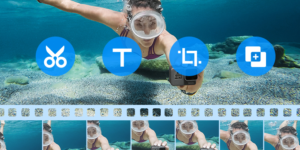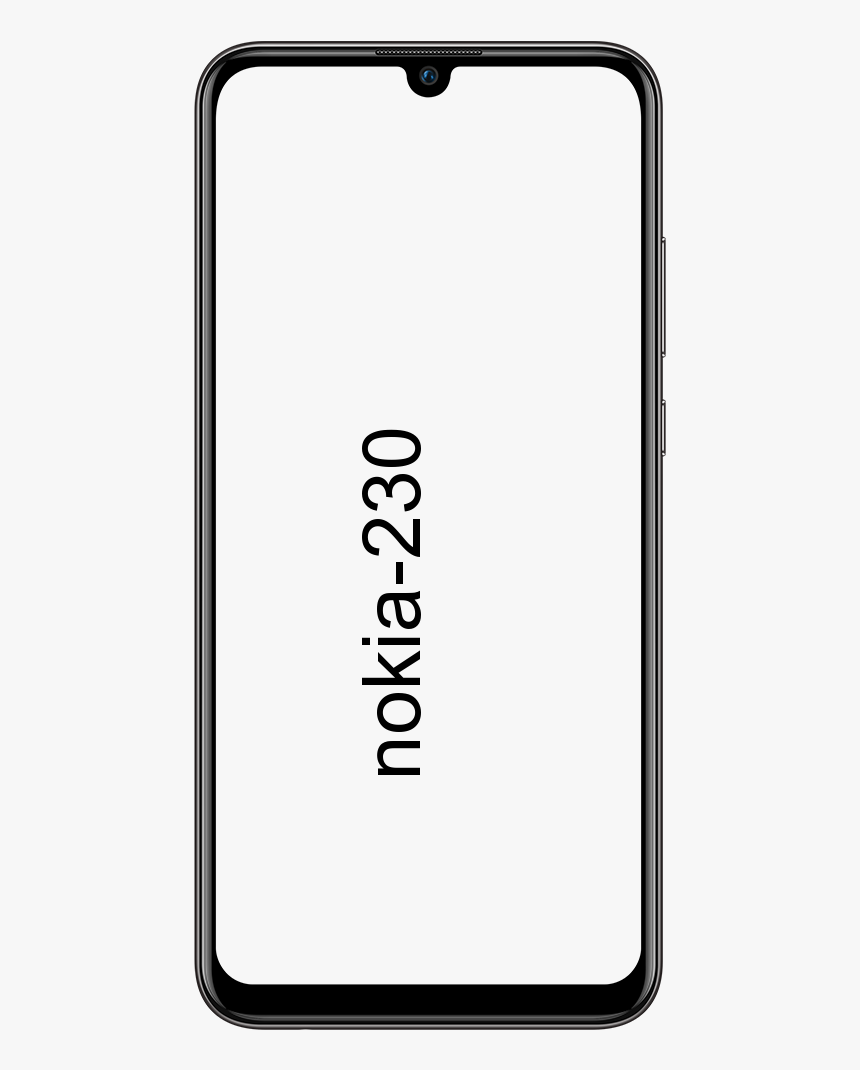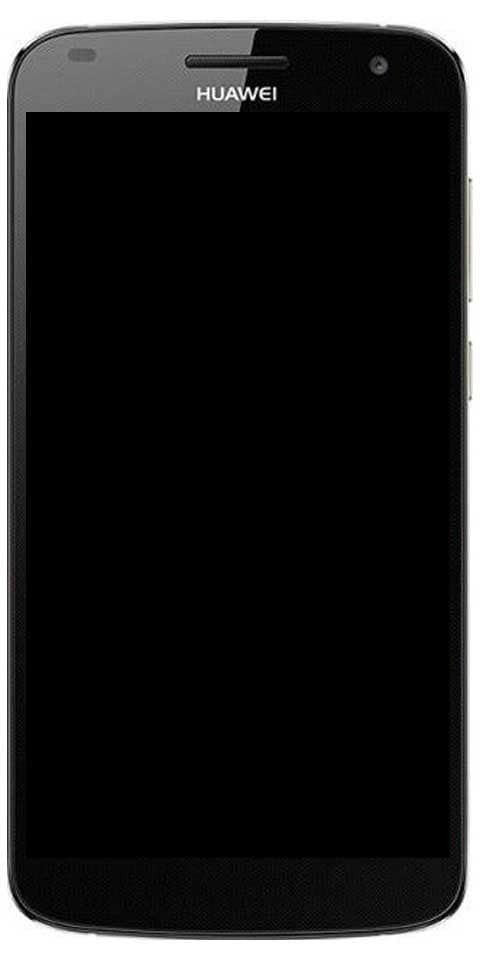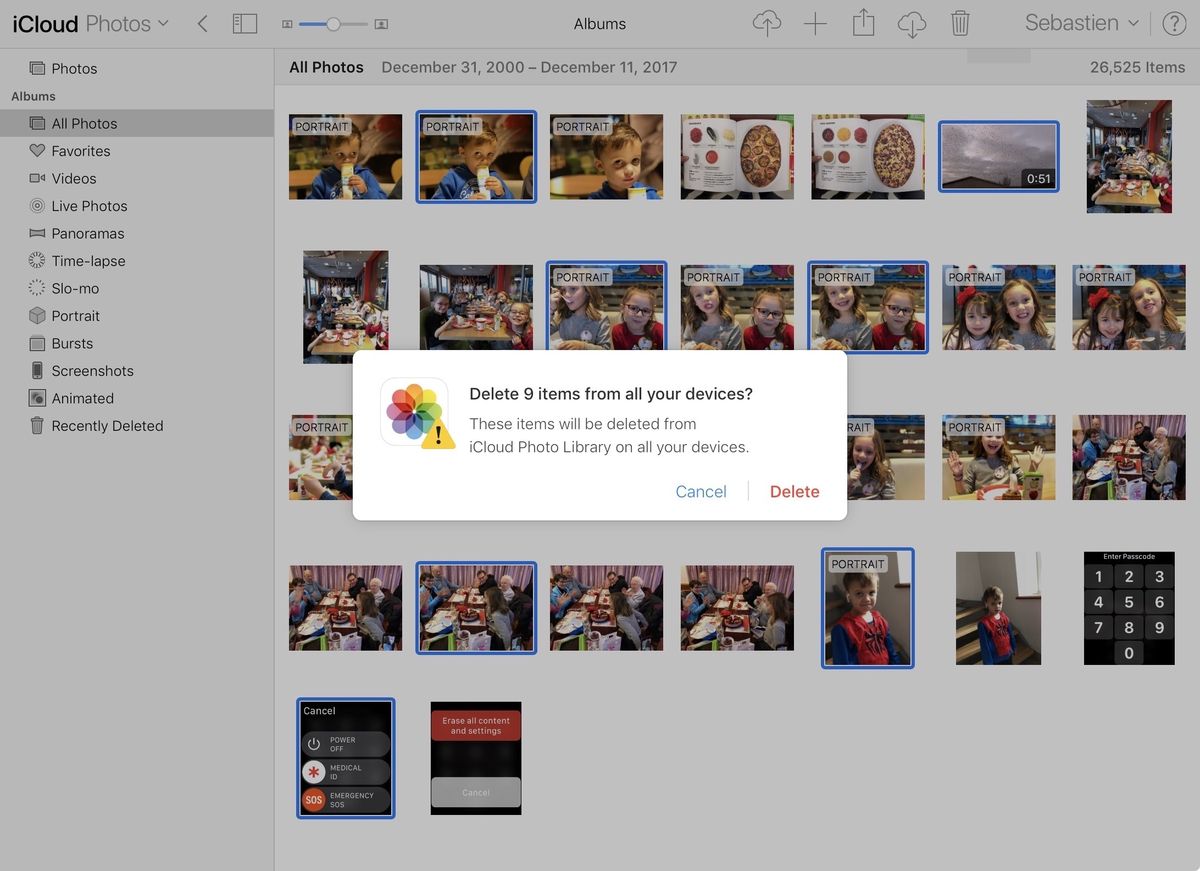Waarom wordt ctfmon.exe op uw computer uitgevoerd?
CtfMon.exe (of Collaborative Translation Framework) is eigenlijk een achtergrondproces dat taalopties regelt en ook alternatieve invoerapparaten. Op Windows 10 wordt het achtergrondproces CtfLoader genoemd en wordt het meestal ergens in de Windows-taakbeheerder vermeld bij het opstarten. In dit artikel gaan we het hebben over waarom ctfmon.exe op uw computer wordt uitgevoerd. Laten we beginnen!
CtfMon is meestal volkomen onschadelijk, maar het is gemakkelijk om CtfMon.exe uit te schakelen in Windows 10 of zelfs uit te schakelen.
Wat is Ctfmon.exe
Ctfmon.exe, ook wel bekend als CTF (Collaborative Translation Framework) Loader, is eigenlijk een Microsoft-proces dat altijd op de achtergrond wordt uitgevoerd. Het wordt gebruikt door Microsoft Office om de alternatieve tekstinvoerprocessor voor gebruikersinvoer en ook de Microsoft Office-taalbalk te besturen.
Het ctfmon.exe-proces kan ook tekstondersteuning bieden voor handschriftherkenning, spraakherkenning of alle andere alternatieve services voor gebruikersinvoer. Dus als u een van de bovenstaande methoden gebruikt, moet u het proces op uw computer niet uitschakelen.
Over het algemeen wordt het ctfmon.exe-proces altijd op de achtergrond uitgevoerd en zal het de normale werking van het systeem niet verstoren.
Is Ctfmon.exe een virus
Zoals eerder vermeld, is ctfmon.exe een Microsoft-proces, het is geen virus en het zal ook geen schade toebrengen aan uw computer. Maar sommige virussen en malware kunnen ze vermommen als het ctfmon.exe-bestand en verborgen of niet gedetecteerd blijven op uw pc. In dit geval moeten jullie er op letten.
Skype-advertenties uitschakelen 10
Hoe kunt u controleren of het bestand ctfmon.exe een echt bestand of een virus is? Welnu, u kunt ze beoordelen aan de hand van de bestandslocatie. Het echte bestand bevindt zich eigenlijk altijd in C: Windows System32.
U kunt met de rechtermuisknop klikken op het proces ctfmon.exe of CTF Loader in Taakbeheer en vervolgens selecteren Open de bestandslocatie . Als de locatie de map System32 is, is het bestand het echte. Zo niet, dan moeten jullie zo snel mogelijk een virusscan uitvoeren.
Uitschakelen in Microsoft Office 2003 | ctfmon.exe
De meeste gebruikers vragen of ze ctfmon.exe kunnen uitschakelen omdat ze het nutteloos vinden en ook altijd op de achtergrond actief zijn.
Welnu, als u de taalbalk in Windows niet gebruikt en ook geen ander type invoerapparaat gebruikt. Zoals een pentablet, dan kun je het proces ook direct uitschakelen. We kunnen ook de alternatieve tekstinvoer uit Microsoft Office 2003 verwijderen door alleen die functie in de installatie te verwijderen.

Opmerking: ik weet niet waar de equivalente instelling eigenlijk is voor Office 2007 (als die er is). We kunnen het hieronder echter ook op een andere manier uitschakelen.
Ga naar Programma's toevoegen of verwijderen, selecteer om uw installatie van Microsoft Office te wijzigen. En zorg ervoor dat u het selectievakje voor Geavanceerde aanpassing van applicaties kiezen aanvinkt voordat u op Volgende tikt.
U moet alternatieve gebruikersinvoer in de lijst vinden en de vervolgkeuzelijst wijzigen in Niet beschikbaar, zodat het er als volgt uitziet:
Uitschakelen in Windows XP | ctfmon.exe
Er is ook een extra stap die we kunnen nemen om ervoor te zorgen dat deze wordt uitgeschakeld in Windows XP. Dat lijkt echt het beste antwoord te zijn voor XP-gebruikers.
Open het Configuratiescherm en kies vervolgens Regionale en ook taalopties. Kies het tabblad Talen en tik vervolgens op Details in het bovenste gedeelte. Nu kunt u op het tabblad Geavanceerd ook kiezen om geavanceerde tekstservices uit te schakelen, waardoor ctfmon onmiddellijk moet worden gesloten.
U wilt ook een kijkje nemen op het eerste tabblad Instellingen en er ook voor zorgen dat uw vak Geïnstalleerde services er hetzelfde uitziet als dit:

Als je meer dan één geïnstalleerde service hebt, kan ctfmon terugkomen ... Op mijn systeem was er bijvoorbeeld een invoer voor mijn tekentablet zodat ik die kon gebruiken als tekstinvoer ... dat kan me niet schelen, dus ik klikte op Verwijderen.
Uitschakelen in Windows Vista | ctfmon.exe
De bovenstaande instelling voor het volledig uitschakelen van tekstservices lijkt niet echt te bestaan in ramen Vista voor zover ik weet. We kunnen de aanvullende invoerservices echter op een vergelijkbare manier verwijderen.
Open het Configuratiescherm, kies Regionale en taalopties en zoek vervolgens Toetsenborden wijzigen of andere invoermethoden. Op het tabblad Toetsenborden en talen kunt u Toetsenborden wijzigen kiezen.
Nu zullen jullie eindelijk op hetzelfde scherm staan als in Windows XP. U wilt opnieuw de extra geïnstalleerde services in de lijst verwijderen, behalve uw standaardtoetsenbordtaal.
Verwijderen bij opstarten
U wilt deze stap niet uitvoeren voordat u de andere uitvoert, omdat deze gewoon weer wordt overschreven. Open msconfig.exe via het startmenu of ook via een zoekvak en zoek het tabblad Opstarten.

samsung galaxy s7 aangepaste rom
Zoek ctfmon in de lijst en schakel het vervolgens uit door het vakje uit te schakelen. Onthoud gewoon dat als je ctfmon niet hebt uitgeschakeld via een van de andere instellingen, dit je eigenlijk niet veel zal helpen.
Als alles mislukt
U kunt de registratie van de dll's die de alternatieve invoerservices uitvoeren, gewoon volledig ongedaan maken door deze twee opdrachten uit het vak Uitvoeren uit te voeren (een voor een)
Regsvr32.exe / u msimtf.dll
Regsvr32.exe / u msctf.dll
Als u deze stap uitvoert, moet u ook stap 3 gebruiken om de opstartvermeldingen te verwijderen.
Start opnieuw op
Start uw computer opnieuw op en open vervolgens een Microsoft Office-toepassing als u die al hebt geïnstalleerd. Controleer of ctfmon.exe niet op uw computer draait.
Waarom CtfMon laten draaien?
CtfLoader is handig op Windows 10 wanneer het de bedoeling is om een alternatieve taal of ook een taalinvoerapparaat te gebruiken. Deze tool is eigenlijk handig voor toetsenborden en vergelijkbare invoerapparaten die afhankelijk zijn van spraakherkenning. Speciale invoerschema's of elektronische invoer. Bijvoorbeeld een elektronisch touchpad dat handgeschreven tekst omzet in tekst.
Laten we eens kijken naar enkele voorbeeldscenario's waarin het een voordeel is om CtfMon op de achtergrond actief te houden:
- Een Windows 10-gebruiker wil Mandarijn typen zonder zelfs maar een toetsenbord met Mandarijn-tekens.
- Een Windows 10-gebruiker wil een toetsenbord gebruiken met tekens uit een niet-Engelse taal.
- De Windows 10-gebruiker wil samen met een brailletoetsenbord typen.
- Een Windows 10-gebruiker wil tekst met de hand schrijven in plaats van een toetsenbord te gebruiken.
Hoewel deze voorbeelden zeer specifiek zijn, illustreren ze soorten situaties waarin CtfMon echt nuttig is. Met betrekking tot alle anderen is het echter niet nodig CtfMon ook op de achtergrond aan te laten.
5.1.1 noot 4 tmobile
Kan CtfMon schadelijk zijn?
CtfMon.exe op Windows 10, of een eerdere versie van Windows, is over het algemeen niet schadelijk. Het weegt niet echt de CPU of geheugenbronnen. Dat betekent dat het op de achtergrond laten draaien geen invloed heeft op de primaire computerbehoeften. Aangezien CtfLoader nauwelijks systeembronnen verbruikt wanneer het op de achtergrond wordt uitgevoerd. Er zouden geen significante prestatiedalingen moeten optreden wanneer CtfLoader wordt geactiveerd in de Windows-taakbeheerder.
Klik met de rechtermuisknop om CtfLoader te sluiten CTF-lader in de Taakbeheer en klik vervolgens op Einde taak .
Conclusie
Oké, dat waren allemaal mensen! Ik hoop dat jullie dit ctfmon.exe-artikel leuk vinden en het ook nuttig voor jullie vinden. Geef ons uw feedback hierover. Ook als jullie nog meer vragen en problemen hebben met betrekking tot dit artikel. Laat het ons dan weten in de comments hieronder. We komen spoedig bij u terug.
Een fijne dag verder!
Zie ook: Waarom wordt rundll32.exe op uw computer uitgevoerd - wat is het?